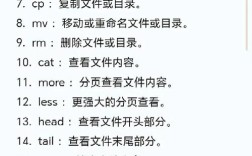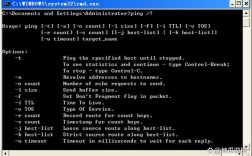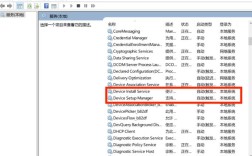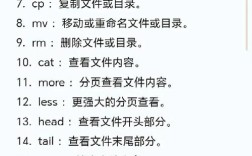搭建BGP服务器是一个涉及网络配置、硬件选择和软件部署的复杂过程,需要深入理解BGP协议原理和网络架构设计,以下从准备工作、环境搭建、配置实施到测试优化,详细拆解完整流程,帮助您构建稳定可靠的BGP服务器环境。

前期准备工作
在开始搭建前,需明确网络需求并准备必要的硬件与软件资源,需确定BGP服务器的应用场景,是企业内部多区域互联、数据中心互联,还是云服务提供商的网络互联,不同的场景对路由策略、冗余设计和性能要求差异较大,企业级BGP服务器可能更注重成本控制和安全性,而运营商级则需要高吞吐量和低延迟。
硬件选择方面,建议使用专用路由器或支持BGP协议的高性能服务器,关键硬件参数包括:CPU核心数(建议8核以上)、内存(32GB起步,根据路由表大小可扩展)、网络接口(至少2个万兆以上接口,推荐支持链路聚合)、硬盘(SSD,用于存储配置和日志),若采用软件方案,可选择x86服务器安装路由软件,如Cisco IOS XR、Junos OS或开源的Quagga、FRRouting。
软件准备需根据硬件平台选择操作系统,若使用专用路由器,需获取对应厂商的授权软件;若采用x86服务器,可安装Linux(如Ubuntu Server、CentOS)作为基础系统,再部署BGP路由软件,需提前规划IP地址段、AS号(自治系统号),确保AS号在RIR(如APNIC、RIPE)或本地网络中唯一,避免路由冲突。
环境搭建与基础配置
系统安装与网络初始化
以Linux服务器安装FRRouting为例,首先完成系统安装,配置静态IP或通过DHCP获取管理IP,确保服务器能访问外网,更新系统并安装依赖包:

sudo apt update && sudo apt upgrade -y sudo apt install -y frr frr-pythontools
安装后,启动FRR服务并设置开机自启:
sudo systemctl enable frr sudo systemctl start frr
FRRouting核心配置
FRRouting的配置文件位于/etc/frr/,需编辑frr.conf和daemons文件,首先启用相关BGP守护进程,在daemons中设置:
bgpd=yes zebra=yes
然后配置基础网络参数,在frr.conf中定义接口IP和路由协议:
! 接口配置 interface eth0 ip address 192.168.1.1/24 ! 启用接口 interface eth1 ip address 10.0.0.1/30
BGP邻居关系建立
BGP邻居分为eBGP(外部BGP,不同AS间)和iBGP(内部BGP,同一AS内),以下以eBGP为例,配置与邻居路由器的会话:
! 定义BGP进程 router bgp 65001 ! 65001为本机AS号 ! 与邻居建立对等关系 neighbor 203.0.113.2 remote-as 65002 ! 邻居AS号 neighbor 203.0.113.2 ebgp-multihop 2 ! 设置eBGP跳数 ! 宣告本网段 network 192.168.1.0/24
配置完成后,通过vtysh进入FRR命令行模式,执行show ip bgp summary检查邻居状态,若显示Established则表示会话成功。
路由策略与优化
路由过滤与控制
为防止非法路由注入或路由环路,需配置路由过滤,使用前缀列表(Prefix List)和访问控制列表(ACL)限制邻居宣告的路由:
! 定义前缀列表 ip prefix-list permit-cust seq 5 permit 192.168.0.0/16 le 24 ! 在BGP邻居中应用 neighbor 203.0.113.2 prefix-list permit-cust in
路由属性调整
通过修改LOCAL_PREF、MED等属性影响路由选择,优先选择某条出口路径:
! 设置本地优先级 route-map PREFER-EXIT-1 permit 10 set local-preference 200 ! 应用到邻居 neighbor 203.0.113.2 route-map PREFER-EXIT-1 in
冗余与高可用设计
为避免单点故障,可配置多链路BGP会话和ECMP(等价多路径),通过BGP多路径实现负载均衡:
! 启用多路径 bgp additional-paths install backup ! 配置等价多路径 maximum-paths 2
测试与故障排查
基础连通性测试
使用ping和traceroute验证与邻居的物理连通性,再通过telnet测试BGP端口(默认179)是否可达:
telnet 203.0.113.2 179
BGP路由状态检查
通过FRR命令行工具监控路由信息:
! 查看BGP邻居状态 show ip bgp summary ! 查看路由表 show ip route bgp ! 查看特定路由的属性 show ip bgp 192.168.1.0/24
日志分析与故障定位
启用BGP调试日志,记录邻居状态变化和路由更新:
log file /var/log/frr/bgpd.log log informational bgpd
若邻居无法建立,需检查AS号、IP地址、网络连通性及防火墙规则(确保TCP 179端口开放)。
性能优化与安全加固
性能优化
- 路由表优化:控制路由数量,避免超大规模路由表导致CPU占用过高。
- 会话参数调整:优化
keepalive和holdtime值,默认为10s和30s,可根据网络延迟调整。 - 硬件加速:支持SR-IOV或DPDK的硬件可提升数据包处理能力。
安全加固
- TCP MD5认证:为BGP会话添加认证,防止伪造连接:
neighbor 203.0.113.2 password your_secure_password
- GR安全机制:启用Graceful Restart,避免路由震荡:
neighbor 203.0.113.2 graceful-restart restart-time 120
- 访问控制:限制仅允许特定IP地址访问BGP端口:
! 在iptables中配置 iptables -A INPUT -p tcp --dport 179 -s 203.0.113.0/24 -j ACCEPT iptables -A INPUT -p tcp --dport 179 -j DROP
相关问答FAQs
Q1: BGP服务器搭建完成后,如何验证路由策略是否生效?
A1: 可通过以下步骤验证:1) 使用show ip bgp检查路由条目是否包含预期的属性(如LOCAL_PREF、MED);2) 通过traceroute测试流量是否按策略路径转发;3) 模拟链路故障(如断开某接口),观察show ip bgp summary中邻居状态及路由表变化,确认切换是否符合预期,可借助Wireshark抓包分析BGP更新报文,验证路由过滤和认证机制是否生效。
Q2: 如何处理BGP邻居长期处于“Idle”状态的问题?
A2: 邻居“Idle”状态通常表示BGP会话未建立,排查步骤:1) 检查物理层连通性,确认网线、光模块正常;2) 验证双方IP地址、AS号配置是否正确,确保neighbor命令中的remote-as与邻居实际AS号一致;3) 检查防火墙和ACL规则,确保TCP 179端口双向开放;4) 确认源接口可达,若使用环回口需配置ebgp-multihop并设置update-source;5) 查看系统日志(如/var/log/frr/bgpd.log),定位具体错误信息(如认证失败、路由拒绝等),若问题仍存在,可使用debug ip bgp 203.0.113.2开启调试模式进一步分析。